
Éditeur PHP Apple répondra à votre question sur les messages d'invite clignotants de la barre des tâches Win10. L'invite clignotante sur la barre des tâches Win10 sert généralement à rappeler aux utilisateurs de prêter attention à certaines informations ou événements importants. Cependant, si la barre des tâches continue de clignoter, cela peut entraîner une confusion et des désagréments pour l'utilisateur. Il existe de nombreuses façons de résoudre ce problème, notamment en vérifiant les paramètres de notification, en désactivant les notifications inutiles, en nettoyant les fichiers indésirables du système, etc. Avec des opérations et des ajustements simples, vous pouvez facilement résoudre le problème de clignotement de la barre des tâches et rendre votre expérience d'utilisation plus fluide. Ci-dessous, examinons les solutions spécifiques.
Que dois-je faire si la barre des tâches Win10 continue de clignoter des messages d'invite ?
1. Tout d'abord, cliquez sur la petite icône Windows dans le coin inférieur gauche du bureau. Vous pouvez également appuyer sur la petite icône du carnet (touche Win). C'est généralement la troisième en partant de la droite dans le coin inférieur gauche de. le clavier de l'ordinateur. Cliquez pour entrer le bouton de paramètres à l'intérieur comme indiqué ci-dessous.
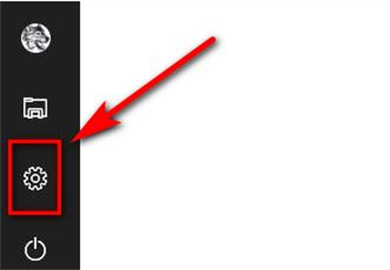
2. Entrez ensuite dans l'interface des paramètres Windows, sélectionnez "Application", puis entrez les paramètres, comme indiqué ci-dessous.
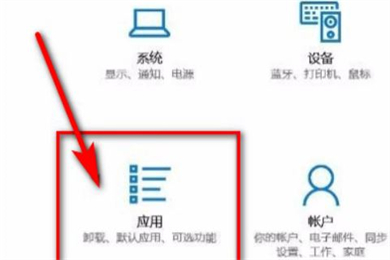
3. Après avoir cliqué sur l'application, vous pouvez trouver « Application par défaut » dans la barre de navigation la plus à gauche, cliquer sur l'application par défaut et la configurer, comme indiqué ci-dessous.
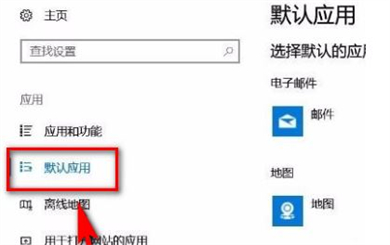
4. Après avoir sélectionné l'application par défaut, recherchez la valeur par défaut recommandée par Microsoft pour la recharge qui apparaît à droite, puis cliquez sur Réinitialiser ci-dessous, comme indiqué ci-dessous.

5. Sélectionnez ensuite à nouveau la réinitialisation. Il peut rester bloqué. Après la réinitialisation, un [√] s'affichera derrière la réinitialisation, comme indiqué dans l'image ci-dessous.
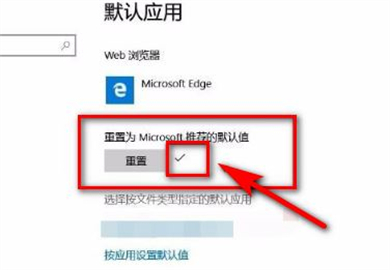
Ce qui précède est le contenu détaillé de. pour plus d'informations, suivez d'autres articles connexes sur le site Web de PHP en chinois!
 Le commutateur Bluetooth Win10 est manquant
Le commutateur Bluetooth Win10 est manquant
 Pourquoi toutes les icônes dans le coin inférieur droit de Win10 apparaissent-elles ?
Pourquoi toutes les icônes dans le coin inférieur droit de Win10 apparaissent-elles ?
 La différence entre le sommeil et l'hibernation Win10
La différence entre le sommeil et l'hibernation Win10
 Win10 suspend les mises à jour
Win10 suspend les mises à jour
 Que faire si le commutateur Bluetooth est manquant dans Windows 10
Que faire si le commutateur Bluetooth est manquant dans Windows 10
 win10 se connecte à une imprimante partagée
win10 se connecte à une imprimante partagée
 Nettoyer les fichiers indésirables dans Win10
Nettoyer les fichiers indésirables dans Win10
 Comment partager une imprimante dans Win10
Comment partager une imprimante dans Win10